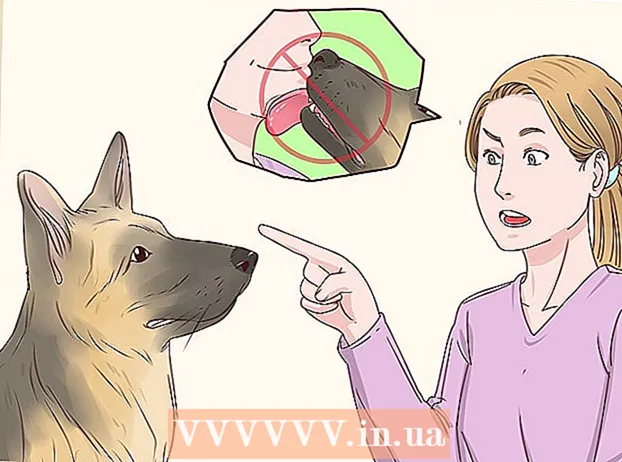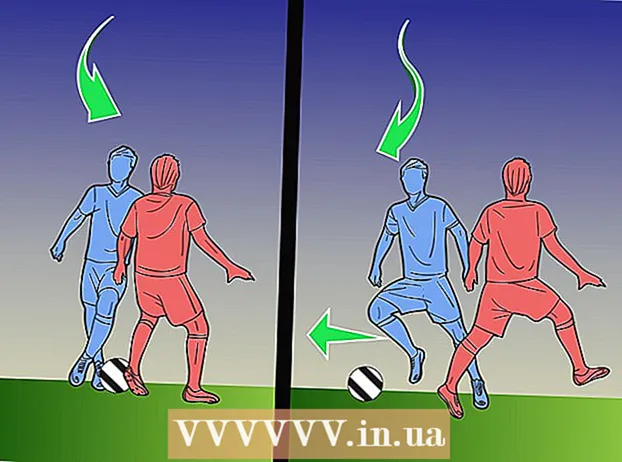Autor:
Gregory Harris
Erstelldatum:
12 April 2021
Aktualisierungsdatum:
1 Juli 2024
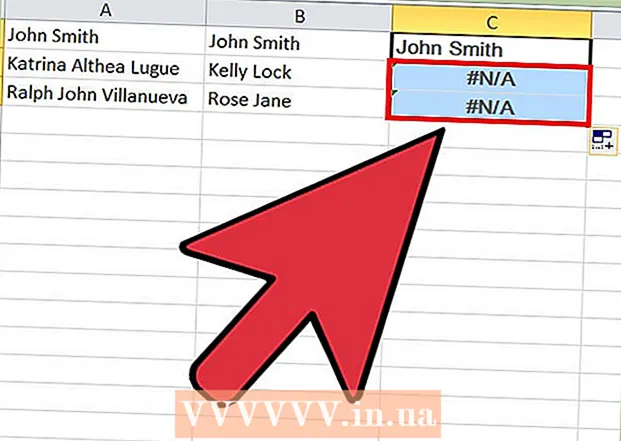
Inhalt
- Schritte
- Teil 1 von 3: So laden Sie Facebook-Daten herunter
- Teil 2 von 3: So erstellen Sie eine Freundesliste in Excel / Google Sheets
- Teil 3 von 3: Wie man Freundeslisten vergleicht
- Tipps
Herauszufinden, wer Sie aus Ihrer Freundesliste entfernt hat, ist ziemlich schwierig, da es auf Facebook noch keine offizielle Funktion gibt, die solche Informationen liefert. Wenn Sie mit Excel vertraut sind, können Sie die alte und die neue Freundesliste vergleichen und herausfinden, wer fehlt.
Schritte
Teil 1 von 3: So laden Sie Facebook-Daten herunter
 1 Gehe auf die Seite facebook.com. Melden Sie sich bei Ihrem Konto an, wenn Sie nicht automatisch angemeldet sind.
1 Gehe auf die Seite facebook.com. Melden Sie sich bei Ihrem Konto an, wenn Sie nicht automatisch angemeldet sind.  2 Klicken Sie auf das Pfeilsymbol. Dieses nach unten gerichtete Dreieck befindet sich in der oberen rechten Ecke des Schnellhilfesymbols.
2 Klicken Sie auf das Pfeilsymbol. Dieses nach unten gerichtete Dreieck befindet sich in der oberen rechten Ecke des Schnellhilfesymbols.  3 Klicken Sie auf "Einstellungen".
3 Klicken Sie auf "Einstellungen". 4 Klicken Sie auf "Eine Kopie Ihrer Daten auf Facebook herunterladen". Es befindet sich unten auf der Haupteinstellungsseite.
4 Klicken Sie auf "Eine Kopie Ihrer Daten auf Facebook herunterladen". Es befindet sich unten auf der Haupteinstellungsseite.  5 Klicken Sie auf Datei erstellen.
5 Klicken Sie auf Datei erstellen. 6 Geben Sie Ihr Passwort ein.
6 Geben Sie Ihr Passwort ein. 7 Warten Sie auf die E-Mail. Sie erhalten in Kürze eine E-Mail von Facebook an die entsprechende E-Mail-Adresse.
7 Warten Sie auf die E-Mail. Sie erhalten in Kürze eine E-Mail von Facebook an die entsprechende E-Mail-Adresse.  8 Öffne den Brief.
8 Öffne den Brief. 9 Klicken Sie auf den Link. Es steht ganz unten im Brief.
9 Klicken Sie auf den Link. Es steht ganz unten im Brief.  10 Klicken Sie auf "Archiv herunterladen". Das Archiv "Facebook dein Name>" wird heruntergeladen.
10 Klicken Sie auf "Archiv herunterladen". Das Archiv "Facebook dein Name>" wird heruntergeladen.
Teil 2 von 3: So erstellen Sie eine Freundesliste in Excel / Google Sheets
 1 Öffnen Sie das heruntergeladene Archiv.
1 Öffnen Sie das heruntergeladene Archiv. 2 Öffnen Sie den "html"-Ordner.
2 Öffnen Sie den "html"-Ordner. 3 Öffnen Sie die Datei "Freunde".
3 Öffnen Sie die Datei "Freunde". 4 Hebe deine Freunde hervor. Halten Sie die linke Maustaste gedrückt und ziehen Sie den Mauszeiger vom oberen Rand der Freundesliste nach unten.
4 Hebe deine Freunde hervor. Halten Sie die linke Maustaste gedrückt und ziehen Sie den Mauszeiger vom oberen Rand der Freundesliste nach unten.  5 Kopieren Sie die Liste. Klicke auf Strg+C (Windows) oder ⌘ Befehl+C (Mac).
5 Kopieren Sie die Liste. Klicke auf Strg+C (Windows) oder ⌘ Befehl+C (Mac).  6 Öffnen Sie Excel oder Google Tabellen.
6 Öffnen Sie Excel oder Google Tabellen. 7 Klicken Sie auf Zelle A1.
7 Klicken Sie auf Zelle A1. 8 Fügen Sie die Liste ein. Klicke auf Strg+V (Windows) oder ⌘ Befehl+V (Mac).
8 Fügen Sie die Liste ein. Klicke auf Strg+V (Windows) oder ⌘ Befehl+V (Mac). - Wenn Sie Excel verwenden, speichern Sie die Datei.
Teil 3 von 3: Wie man Freundeslisten vergleicht
 1 Laden Sie die neue Freundesliste herunter (gehen Sie zurück zum ersten Abschnitt).
1 Laden Sie die neue Freundesliste herunter (gehen Sie zurück zum ersten Abschnitt). 2 Kopieren Sie die neue Freundesliste (kehren Sie zum zweiten Abschnitt für die Schritte 1-5 zurück).
2 Kopieren Sie die neue Freundesliste (kehren Sie zum zweiten Abschnitt für die Schritte 1-5 zurück). 3 Öffnen Sie Excel / Google Tabellen.
3 Öffnen Sie Excel / Google Tabellen. 4 Klicken Sie auf die Datei mit der Freundesliste.
4 Klicken Sie auf die Datei mit der Freundesliste. 5 Klicken Sie in Zelle B1.
5 Klicken Sie in Zelle B1. 6 Fügen Sie eine neue Liste ein. Klicke auf Strg+V (Windows) oder ⌘ Befehl+V (Mac).
6 Fügen Sie eine neue Liste ein. Klicke auf Strg+V (Windows) oder ⌘ Befehl+V (Mac).  7 Klicken Sie auf Zelle C1.
7 Klicken Sie auf Zelle C1. 8 Eingabe = SVERWEIS (A1; B: B; 1; FALSCH). SVERWEIS durchsucht die gesamte Spalte B nach dem in Zelle A1 angegebenen Namen und es werden nur genaue Übereinstimmungen gezählt.
8 Eingabe = SVERWEIS (A1; B: B; 1; FALSCH). SVERWEIS durchsucht die gesamte Spalte B nach dem in Zelle A1 angegebenen Namen und es werden nur genaue Übereinstimmungen gezählt.  9 Klicken Sie auf Zelle C1.
9 Klicken Sie auf Zelle C1. 10 Halten Sie das quadratische Symbol gedrückt. Es befindet sich in der unteren rechten Ecke der ausgewählten Zelle.
10 Halten Sie das quadratische Symbol gedrückt. Es befindet sich in der unteren rechten Ecke der ausgewählten Zelle.  11 Ziehen Sie das Symbol in der Spalte nach unten. Ziehen Sie das Quadrat nach unten Spalte C auf den Nachnamen in Spalte A.
11 Ziehen Sie das Symbol in der Spalte nach unten. Ziehen Sie das Quadrat nach unten Spalte C auf den Nachnamen in Spalte A.  12 Suchen Sie die "Nicht gefunden"-Werte. Wenn die Zelle diesen Wert anzeigt, befindet sich der entsprechende Name nicht in der neuen Freundesliste.
12 Suchen Sie die "Nicht gefunden"-Werte. Wenn die Zelle diesen Wert anzeigt, befindet sich der entsprechende Name nicht in der neuen Freundesliste.
Tipps
- Es gibt Websites / Erweiterungen, die feststellen können, wer Sie aus der Freundesliste entfernt hat (z. B. who.deleted.me), aber es ist keine Tatsache, dass solche Websites völlig legal und sicher sind.